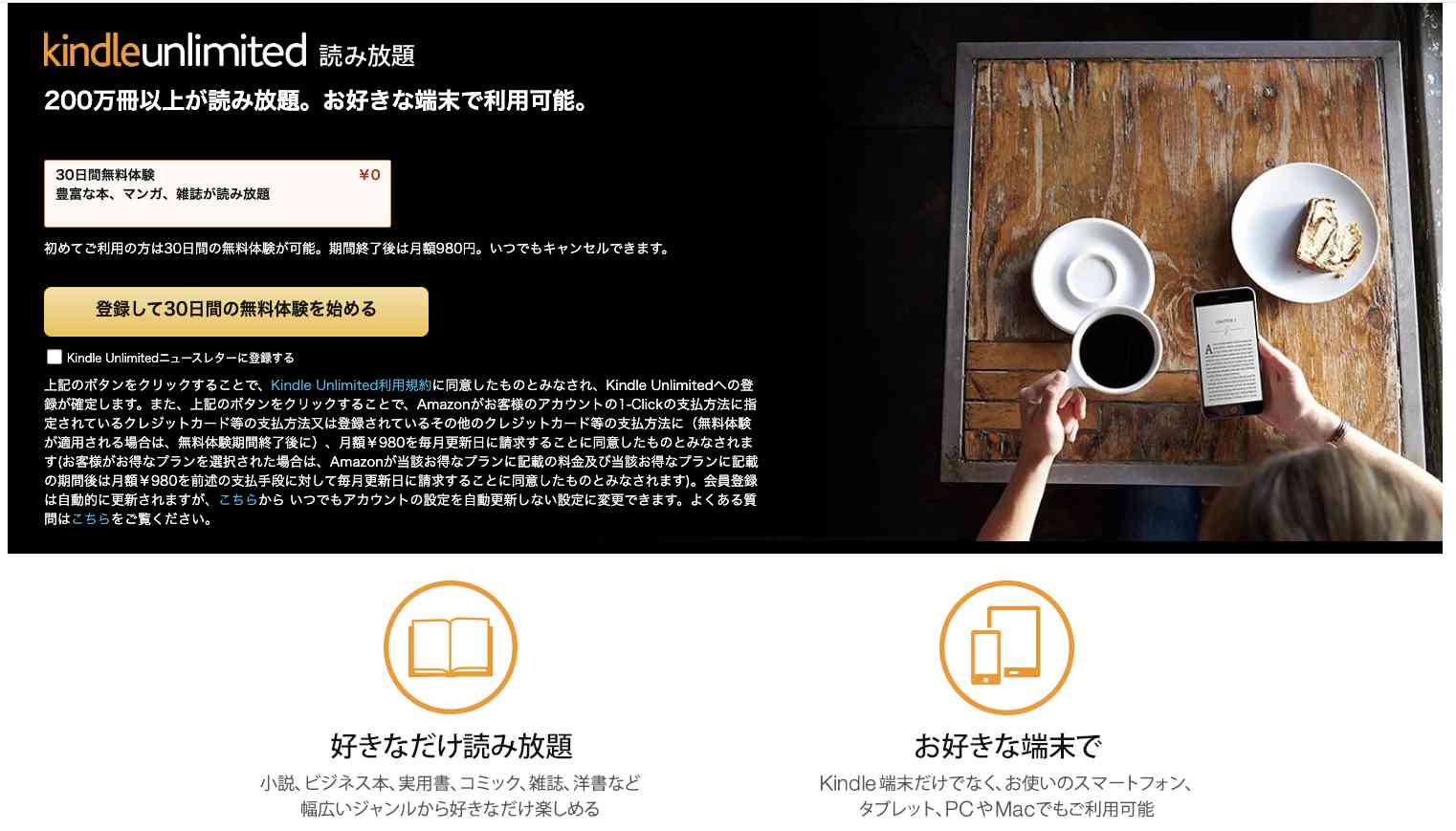*この記事にはアフィリエイトリンクが含まれてます。
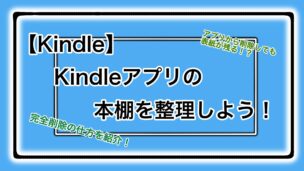
どうも! Kzumaです!
今回はAmazonKindleアプリ内の本棚から作品を完全に削除する方法をご紹介したいと思います。
読まなくなった作品を消しても表紙だけ残って困ったこととかありませんか?
間違って家族共有アカウントでえっちぃ作品をDLしてしまった同胞たちよ!
これで完全削除して証拠隠滅しよう!
目次
完全削除するときの注意点*必読!!

出典:Photo by Mikael Seegen on Unsplash

絶対に最初に読んでください! この方法は自己責任で行ってください!
って感じ予防線を貼っておいたんですけど、有料作品を消しても、カスタマーセンターに連絡すれば復元してもらえるので気軽に読んでていってくださいw
多分、みなさんがイメージしている完全削除は本棚から消すための方法で、Amazonのクラウド上には買った作品の情報は残っていて、商品ページに行ったら一度買ったんだから再DL出来るだろうって思っていると思うんですよ。
わかりやすく言うとカバンの中に入れていた本を家の本棚に戻したってイメージです。
私もその認識でした。
ですが、その認識は間違っているので気をつけてください! 本当に文字通りの完全削除です。
現実の本で例えると、その本を資源ごみに出して捨ててしまうようなものです。
有料作品を消してしまったらまた買わなければいけない!?
Kindleって無料の本で溢れているのでついついDLして満足して次!を繰り返していると、気がついた時には本棚がごちゃごちゃになっていますよね。
読まないから削除して、また読みたくなったら商品ページからDLして来るを繰り返していると思います。
ですが、有料作品にそれは通じません! 完全削除したら、またお金を出して買わなければDLできません!
現実の本を捨ててしまったらまたお店で買い直さなければ読めませんよね? Kindleもそれと同じなので気をつけて!
本当にもう読まない作品ならどんどん完全削除してもいいと思います!
最後にもう一度言います。
現実の本で例えると、その本を資源ごみに出して捨ててしまうようなものです。
誤って完全削除しても焦らずにカスタマーセンターに連絡を!

出典:Amazon
無料作品と一緒に有料作品を消してしまったら、焦らずにすぐにカスタマーセンターに連絡を入れて復元してもらいましょう。
夜中でも大丈夫?って心配になると思いますが、チャットで対応してもらえるので安心して連絡を入れましょう。
そのときの注意点として、消してしまった作品の注文番号が必要になってくるので、事前に用意しておきましょう。
注文番号ってなんだ?って思うかもしれませんが、すぐ調べられるので安心してください。
手順としては、こんな流れなんで、すぐに分かると思います。
2.注文履歴が残っていますので、そこから消してしまった商品を探します。
3.注文日、金額の欄の右側にありますのでそれをメモ!
4.以上。

赤線のところが注文番号なんでメモかコピーしておけば大丈夫です。
最悪、チャットでカスタマーサービスの人に聞いちゃいましょうww
なんで削除しても本棚に残っているの!? 表紙も消したいよ!

なんでまだ表紙が残っているの!?
アプリ内で作品を消してみても表紙だけ残ってしまって困ったって経験ありませんか?
例えば、エッチィ作品を無料でダウンロードしてみたけど、なにか気に入らない作品だった時にアプリから作品を消してみてもこんな風に表紙だけ残って困ったりしませんでしたか?

私は困りましたよw。
一時期インディーズ作品にハマって何十作品もDLして読み漁っていたんですけど、もう読まない作品が多数あったので整理しようと作品を削除してみても表紙だけ残ってしまうんですよねぇ。
これじゃいくら消しても本棚が綺麗にならないじゃん!って憤慨してましたねw
その時は誰にも見られないし良いかってことで流したんですけど、好きな作品がどんどんインディーズ作品に埋もれて行くことに耐えかねてついに完全に消せる方法を探しましたよ。
そして見つけました! これは盲点でした。アプリ内で出来るもんだと思っていたんですけど、そんなことはなかった!
Amazonから消していかなきゃ駄目でしたね。
その方法も詳しく紹介して行きたいと思います!
本棚から消すには完全削除しなければ駄目!
結論から言いますと完全削除するには、ウェブからAmazonにログインして消せばできます!
その方法がわからないんだよ!って人のためにも画像つきで解説しますが、一応リストとして流れを書いておきますね。
2.アカウントをクリック。
3.コンテンツと端末管理をクリック。
4.消したい作品の「・・・」をクリック。
5.そしたら削除って項目があるのでクリック。
6.確認のために完全削除って出るのでそこをクリック。
7.以上。
今回の画像はスマホからの操作になっていますけど、PCでもクリックするところは変わりませんので安心してください。
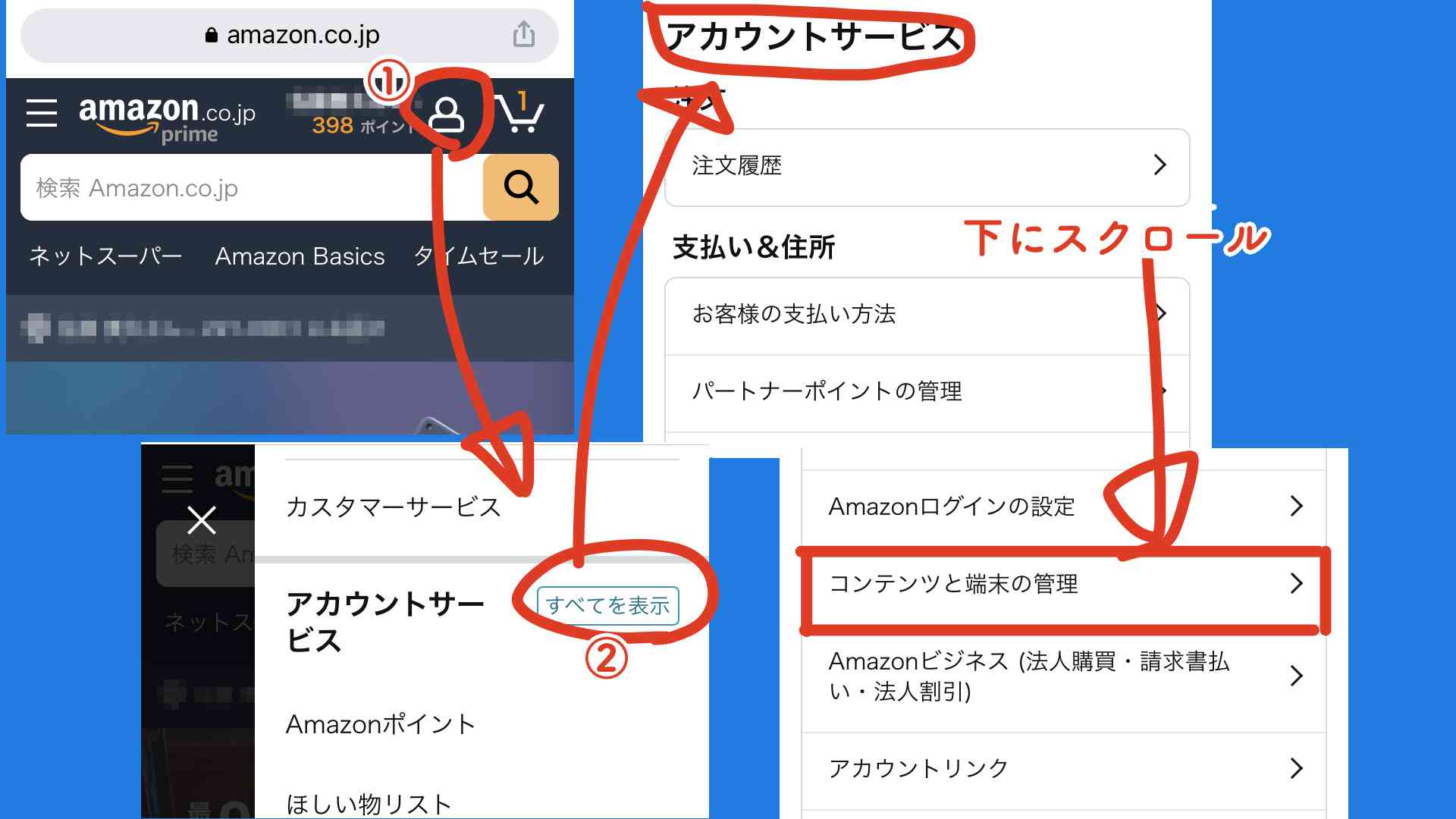
画像にある通り、番号順に「コンテンツと端末の管理」まで行ってもらえれば、今までDLしてきた本の一覧が出てきますのでその中から消したい作品を選択して消していってください!
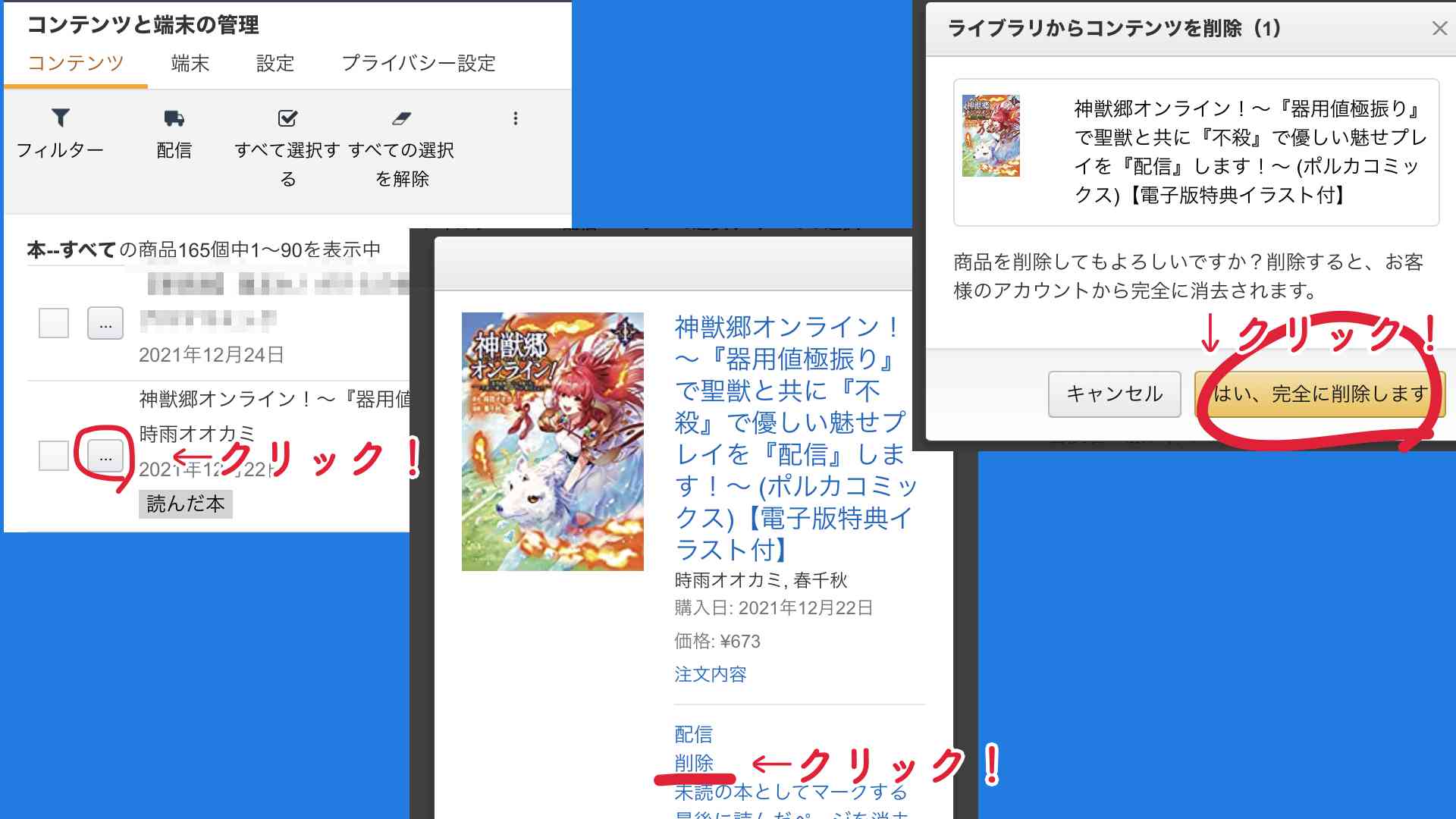
・・・をクリックすれば削除って項目が出てくるのでそれをクリックしてください。
そしたら「完全に削除しますか?」って確認が来るのでそのままクリックしてください。
これでアカウントから本が完全に削除されたので、アプリの本棚からも表紙だけ残っていた本も完全に消えて本棚がスッキリしますよ。
完全削除しなくても本棚から消せる方法もあるよ!
この方法はただ、Kindle Unlimitedで借りた本を返却するだけのことです。
興味が惹かれそうな見出しにしておけば読まれるかな?って思って作っただけなんで気にしないでくださいw
もし気になる人がいましたらこちらからKindleUnlimitedがどんなものか確認してみてください!
>>【2022年版】Amazon Kindle Unlimitedのメリット・デメリットを紹介!
そもそも、Kindle Unlimitedは本を借りているだけなんで、利用を終了するを選べば本棚から消えちゃうってことです。
読んだことがない本が定額で読み放題だからお得なんですけど、いかんせん量が多いんで探しているだけで時間がどんどん浪費されていくんで気をつけてください!
みんさんの時間を少しでも有効的に使えるお手伝いが出来るように読んでみて面白かったベストセラー作品を紹介しているんで気になったものがあったら読んでみてください!
>>【ベストセラー編】Kindle Unlimitedで読める作品を紹介!
最後にえっちぃ作品も多数あるんで準備運動に役立てるかもしれませんよw
まとめ

それでは今回はこのへんでまとめて終わりますね。
・コンテンツと端末の管理から消せますよ!
・完全削除は、現実の本で例えると本を捨てることになるんでご注意を!
・Amazon Kindle Unlimitedでいろんな本を読もう!
・完全削除するのは無料作品だけにしましょ。本当にいらないなら有料でもok!
・以上!
最後まで読んでくださってあれがとうございます!
ばいばい↑!